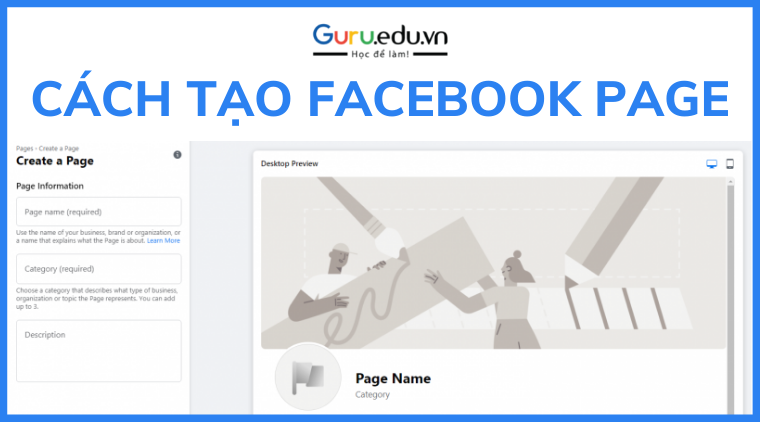Các doanh nghiệp cần tạo Page Facebook để có thể bắt đầu quảng cáo cho doanh nghiệp của mình. Dưới đây là cách tạo Page Facebook chi tiết nhất cho người mới bắt đầu.
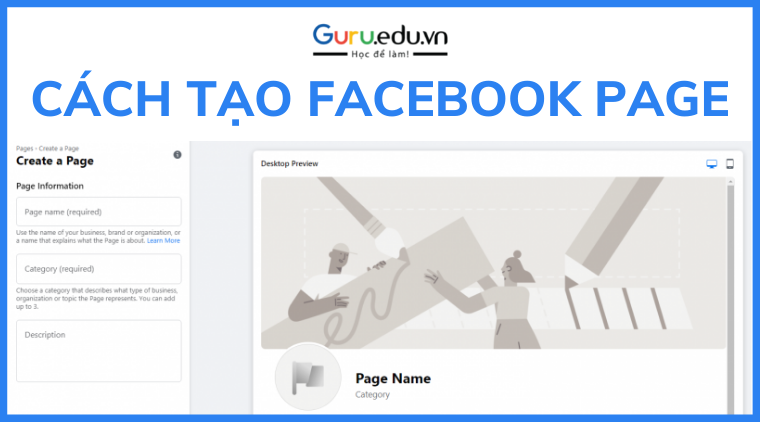
Với 2,6 tỷ người tích cực sử dụng Facebook mỗi ngày. Facebook đã trở thành một thành phần quan trọng của hầu hết mọi chiến lược Marketing trong nước. Tuy nhiên, ngày càng có nhiều tính năng của Facebook thay đổi. Do đó, quá trình thiết lập Trang cũng thay đổi tương tự như vậy.
Trang Doanh nghiệp trên Facebook là gì?
Trang Doanh nghiệp trên Facebook của bạn về cơ bản là “bất động sản” của công ty hoặc tổ chức của bạn trên Facebook. Nó cấu thành sự hiện diện chính trên Facebook của bạn. Đây là nơi bạn sẽ đăng thông tin cập nhật, chia sẻ nội dung từ nhân viên và khách hàng. Đồng thời đây cũng là nơi liên kết đến khi đề cập đến doanh nghiệp của bạn ở nơi khác trên Facebook.
Hãy coi Trang Doanh nghiệp Facebook của bạn là “ngôi nhà” Facebook của bạn. Hơn nữa, Trang Facebook của bạn không phải là một trang tĩnh. Chắc chắn, sẽ có các yếu tố tĩnh như thông tin Giới thiệu và ảnh bìa của bạn. Tuy nhiên, để quản lý Trang của bạn một cách chính xác, nó phải được cập nhật nội dung một cách nhất quán. Dưới đây là các bước tạo Page Facebook dành cho bạn:
5 bước trong cách tạo Facebook Page
- Tạo một Trang mới.
- Thêm hình ảnh đáng nhớ.
- Chọn một tên người dùng và chỉ định một CTA.
- Chỉnh sửa thông tin Trang của bạn.
- Hiểu cài đặt Trang của bạn.
Hãy làm theo các bước trong cách tạo và chạy Trang Facebook của bạn ngay lập tức.
1. Tạo trang
Để bắt đầu, hãy truy cập Facebook. Trên menu bên trái, chọn Trang> Tạo trang mới. Thao tác này sẽ khởi chạy trình tạo Trang trong giao diện Facebook của bạn.
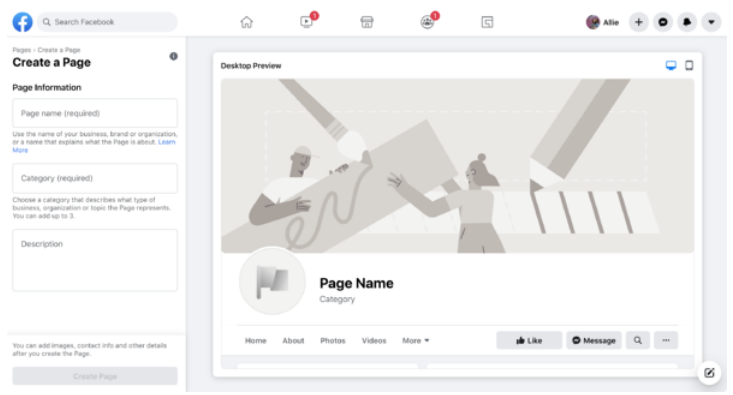
Nhập tên Trang của bạn và chọn tối đa ba danh mục. Nhập mô tả ngắn gọn – doanh nghiệp của bạn kinh doanh gì, dịch vụ bạn cung cấp hoặc mục đích của Trang dưới 255 ký tự. Bạn sẽ thấy thông tin này nằm ở phía bên phải của Trình tạo trang.
Sau khi hoàn tất, hãy nhấp vào Tạo Trang.
(Lưu ý: Tôi khuyên bạn nên lựa chọn cẩn thận tên của mình. Mặc dù Facebook cho phép bạn thay đổi tên và URL của mình một lần, nhưng đó là một quá trình khó khăn và tẻ nhạt.
2. Thêm hình ảnh
Việc nhấp vào Tạo Trang sẽ không làm bạn rời khỏi trình tạo Trang. Bạn sẽ thấy thêm hai lời nhắc được thêm vào menu bên trái. Đó là thêm ảnh hồ sơ (170 x 170 pixel) và ảnh bìa (1640 x 856 pixel).
Thêm biểu trưng hoặc hình ảnh cho ảnh hồ sơ của bạn. Nếu bạn có các tài khoản mạng xã hội khác cho doanh nghiệp của mình. Hãy cân nhắc sử dụng cùng một ảnh hồ sơ từ những tài khoản đó. Để sẽ giữ cho sự hiện diện trực tuyến của bạn trông nhất quán hơn.
Đối với ảnh bìa của bạn, hãy chọn một hình ảnh đại diện cho mục đích hoặc chủ đề của Trang của bạn
Bạn sẽ thấy những hình ảnh này nằm ở phía bên phải của Trình tạo trang. Khi hoàn tất, hãy nhấp vào Lưu.
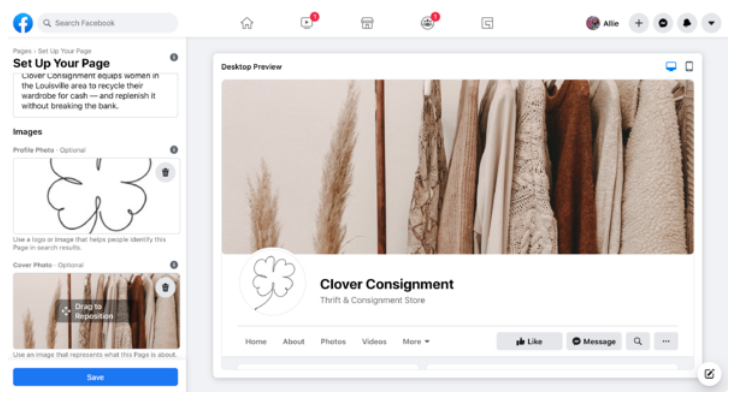
3. Chọn tên người dùng và chỉ định CTA
Sau khi hoàn thành bước 2, Facebook sẽ chuyển bạn đến bảng điều khiển Trang Doanh nghiệp của Facebook. Đây sẽ là nơi bạn sẽ quản lý tất cả các khía cạnh khác của Trang của mình.
Giao diện này đôi khi có thể làm bạn cảm thấy choáng ngợp. Điều đầu tiên, hãy chọn tên người dùng cho Trang của bạn. Tên người dùng giúp mọi người tìm thấy Trang của bạn trong tìm kiếm và cho phép họ dễ dàng gắn thẻ Trang của bạn khi đăng bài về công ty của bạn. Tên người dùng của bạn cũng tạo nên URL Trang Doanh nghiệp trên Facebook của bạn.
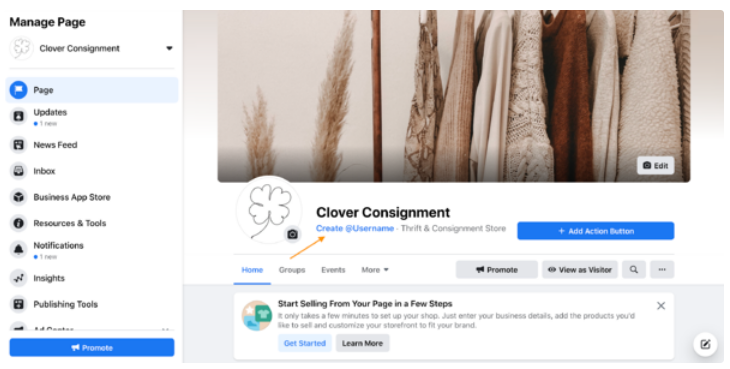
Tiếp theo, nhấp vào + Nút Thêm Hành động để thêm CTA vào Trang của bạn. Đây phải là hành động bạn muốn khách truy cập thực hiện khi họ truy cập Trang Doanh nghiệp trên Facebook của bạn.
Facebook cung cấp hơn 10 tùy chọn CTA khác nhau. Bạn có thể thấy các CTA từ Mua ngay đến Tìm hiểu thêm đến Liên hệ với chúng tôi. Do đó, một số CTA sẽ cho phép bạn nhập trang web của mình để giúp tăng lưu lượng truy cập.
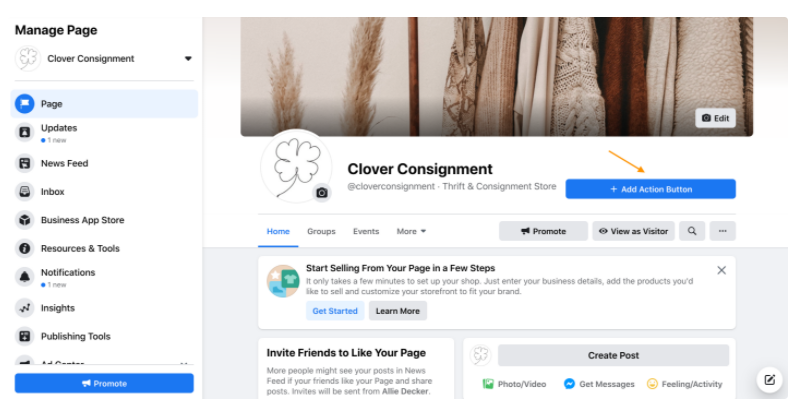
4. Chỉnh sửa thông tin Trang của bạn
Sau khi đặt tên người dùng và chọn CTA, hãy nhấp vào Thêm> Giới thiệu trong menu chính. Điều này sẽ điều hướng bạn đến thông tin Trang của bạn. Đây là nơi khách truy cập sẽ tìm hiểu thêm về tổ chức của bạn.
Nhấp vào Chỉnh sửa Thông tin Trang ở góc trên cùng bên phải để cập nhật thông tin này.
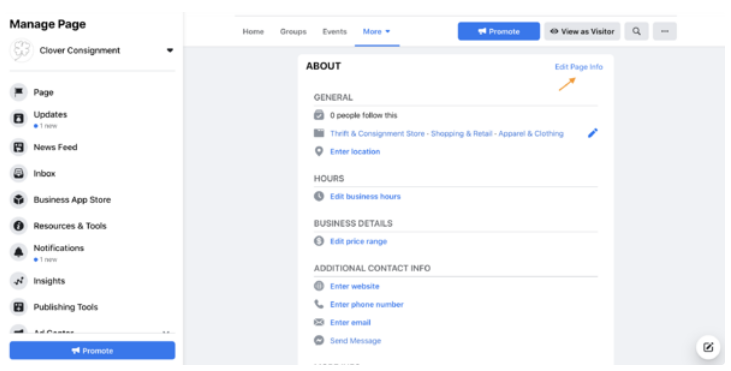
Có rất nhiều trường để cập nhật ở đây. Đây là những gì cần tập trung vào:
- Vị trí. Nếu bạn là doanh nghiệp địa phương, hãy nhập địa chỉ doanh nghiệp của bạn để khách có thể tìm thấy bạn.
- Giờ. Các doanh nghiệp truyền thống nên nhập giờ mở cửa hàng của họ. Bạn nên nhớ rằng một số người mua sắm có thể tham khảo Trang của họ để biết khi nào họ có thể ghé thăm.
- Phạm vi giá. Bạn không cần phải điền vào chỉ định này. Tuy nhiên, nó có thể giúp chỉ định phạm vi giá của sản phẩm và dịch vụ của bạn. Để từ đây bạn có thể nhắm mục tiêu đến những người mua sắm phù hợp.
- Thông tin liên hệ bổ sung. Nhập trang web, số điện thoại và email của bạn. Để từ đây khách truy cập có thể liên hệ với bạn bên ngoài Facebook. Thông tin này cũng sẽ giúp thúc đẩy lưu lượng truy cập Facebook vào trang web và sản phẩm của bạn.
- Thông tin thêm. Mô tả bạn đã thêm ở bước một phải nằm trong “Giới thiệu”. Bạn có thể bổ sung thêm thông tin trong “Thông tin bổ sung”. Bạn có thể viết trong một tuyên bố về sứ mệnh hoặc tầm nhìn trong “Ấn tượng”.
5. Hiểu cài đặt Trang của bạn
Trong điều hướng bên trái, nhấp vào Cài đặt ở dưới cùng. Menu bên trái sẽ thay đổi thành các danh mục chi tiết hơn. Từ đây, giao diện bên phải sẽ liệt kê (dường như) vô số tùy chọn.
Dưới đây là một số mục khác nhau mà bạn cần quan tâm trong cách cài đặt Facebook Page mà bạn tạo
- Chung> Người khác Gắn thẻ Trang này: Đảm bảo rằng điều này được chọn vì nó sẽ cho phép người khác đăng về và chia sẻ Trang của bạn.
- Chung> Đề xuất trang tương tự: Đảm bảo rằng điều này được chọn để Facebook đề xuất Trang của bạn cho những người theo dõi và người hâm mộ mới.
- Nhắn tin> Hiển thị lời chào: Bật tùy chọn này để Trang Facebook của bạn sẽ tự động gửi lời chào cho những người theo dõi bạn khi mở Messenger.
- Mẫu và Tab: Nếu bạn cần sắp xếp lại menu trên Trang của mình hoặc thông tin được cung cấp cho khách truy cập, bạn có thể thực hiện việc này tại đây.
- Thông báo: Phần này cho phép bạn tùy chỉnh thời gian và cách thức bạn muốn nhận thông báo Trang. Đặt tần suất phù hợp với lịch trình tiếp thị trên mạng xã hội của bạn.
- Vai trò của Trang: Cho dù bạn có là người quản lý chính của Trang hay không. Thì có thể có những người khác trong tổ chức của bạn cần quyền truy cập vào Trang Facebook của bạn. Tại đây, bạn có thể mời các đồng nghiệp khác thực hiện các thay đổi đối với Trang của mình. Một số trường hợp sử dụng phổ biến ở đây bao gồm:
- Một nhà quản lý quan hệ công chúng, người cần trả lời bất kỳ câu hỏi tế nhị nào.
- Một đại diện hỗ trợ có thể hỗ trợ những người đặt câu hỏi kỹ thuật.
- Một nhà thiết kế được giao nhiệm vụ tải quảng cáo ảnh mới lên Trang.
Đăng gì trên Facebook Page của bạn
Như đã nói trong phần giới thiệu, Trang Facebook của bạn không nên là một trang tĩnh. Để quản lý Facebook Page mà bạn tạo một cách chính xác, Trang phải được cập nhật nội dung thường xuyên.
Hơn nữa, bạn nên có một lượng nội dung tốt được xuất bản. Đặc biệt trước khi bạn mời người dùng trở thành một phần của cộng đồng đang phát triển của bạn.
Khi đăng trên Trang của bạn, hãy sử dụng nhiều nội dung – hình ảnh, video, GIF, meme, nội dung khách hàng đã chia sẻ hoặc biểu đồ.
Khán giả của bạn muốn xem những hình ảnh nào? Họ muốn đọc số liệu thống kê nào? Họ muốn nhấp vào những liên kết nào? Đặt những câu hỏi này để bắt đầu một cuộc động não trên Facebook.
Xem thêm:
Nếu bạn đăng một bài đăng đặc biệt ấn tượng hoặc thú vị, bạn có thể ghim nó lên đầu nguồn cấp dữ liệu của mình. Thực hiện việc này bằng cách nhấp vào mũi tên nhỏ màu xám ở góc trên cùng bên phải của bài đăng. Sau đó nhấn vào Ghim lên đầu để chuyển bài đăng lên đầu trong bảy ngày.
Bạn cũng có thể sử dụng tính năng này cho các thông báo về sản phẩm, các ngày kỷ niệm kinh doanh. Thậm chí là thông báo về các sự kiện lớn khác liên quan đến thương hiệu của bạn.
Khi bạn có đủ nội dung trên Trang của mình. Hãy bắt đầu chiến lược mời người dùng Thích nội dung đó. Dưới đây là một số lời khuyên cho bạn:
- Mời đồng nghiệp Thích trang của bạn và nội dung của nó để xây dựng một số hoạt động ban đầu.
- Mời những người ủng hộ trong mạng lưới của bạn. Khuyến khích họ tham gia.
- Mời khách hàng. Với một số hoạt động hiện có trên Trang, họ sẽ quan tâm hơn.
Quảng cáo Trang của bạn bằng cách chia sẻ nội dung của Trang trên các mạng xã hội khác của bạn. Bạn có thể gắn một liên kết đến Trang của bạn trên trang web và chữ ký email của bạn.
Cách đo lường Facebook Page mà bạn tạo
Để đo lường hoạt động và tăng trưởng trên Trang Doanh nghiệp của bạn. Hãy nhấp vào Thông tin chi tiết trên menu bên trái. Từ đây, bạn có thể theo dõi cách mọi người tương tác với Trang và nội dung của bạn. Từ đó hiển thị cho bạn nội dung nào cần tập trung chia sẻ trong tương lai.
Xem thêm:
Trong Thông tin chi tiết của Facebook Page, bạn sẽ thấy những điều sau:
- Tổng quan: Tab này hiển thị ảnh chụp nhanh bảy ngày về các chỉ số của bạn. Có thể kể đến như Lượt thích trang, phạm vi tiếp cận bài đăng và mức độ tương tác tổng thể.
- Người theo dõi: Tab này cung cấp cho bạn thông tin về những người theo dõi của bạn. Cùng với đó là các thống kế về sự thay đổi của các con số như thế nào theo thời gian.
- Lượt thích: Tab này hiển thị mức tăng trưởng và mất mát của người hâm mộ tổng thể của bạn. Nếu bạn đang sử dụng những nỗ lực được trả tiền. Bạn sẽ có thể thấy sự phân tích của tăng trưởng có trả tiền so với tăng trưởng tự nhiên.
- Phạm vi tiếp cận: Tab này đánh dấu số lượng người thô mà Trang của bạn đang tiếp cận hàng ngày. Nếu bạn nhận thấy mức tăng đột biến vào một ngày cụ thể, hãy thử kiểm tra lại những gì bạn đã đăng vào ngày hôm đó để xem liệu bạn có thể nhân rộng phạm vi tiếp cận đó hay không.
- Lượt truy cập: Tab này cho biết người xem của bạn đến từ đâu trên Facebook. Bạn có thể thấy sự khác biệt về lượt truy cập trên Facebook Timeline, tab thông tin, bài đánh giá của bạn và những thứ khác.
Các tab khác như Bài đăng, Sự kiện và Câu chuyện hiển thị cho bạn hoạt động cụ thể xung quanh các loại nội dung Trang đó.
Kết luận
Facebook không còn là một nơi thử nghiệm. Mà đó là điều cần thiết đối với bất kỳ doanh nghiệp nào đang phát triển một chiến lược Marketing trong nước mạnh mẽ. Trên đây là các cách tạo Facebook Page thành công nhằm thu hút khán giả và hướng lưu lượng truy cập đến trang web của bạn.
Học Viện GURU
Cảm ơn bạn đã xem bài viết này. Hãy cập nhật thêm các bài viết từ GURU để biết thêm những thông tin mới nhất về Facebook. Và các Tips chạy quảng cáo hiệu quả.
- Tham khảo các gói chạy Facebook Ads tại adsplus.vn
- Tham khảo các gói chạy Google Ads tại adsplus.vn